Word-sablon alkalmazása meglévő Word-dokumentumra
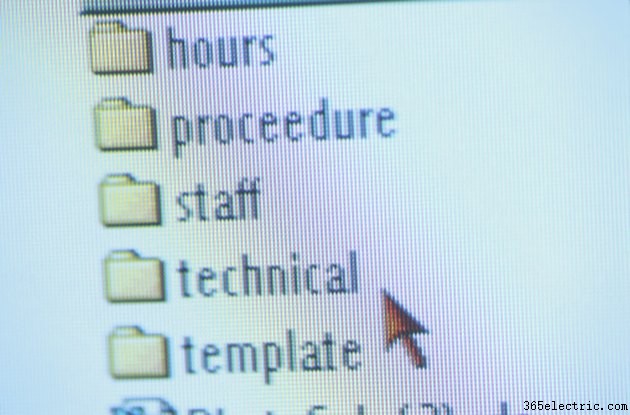
A Microsoft Word számos olyan funkcióval rendelkezik, amelyek lehetővé teszik a dokumentumok megjelenésének és folyamatának testreszabását. A Microsoft Word sablon funkciójával bármelyik meglévő dokumentumot előveheti, és sablont alkalmazhat rájuk, hogy szabványos megjelenést biztosítson. A sablonok dokumentumaihoz csatolása a Microsoft Word 2010 programban a "Word Options" ablakon keresztül történik, és ez egy hatékony módja annak, hogy a dokumentumot percek alatt új megjelenéssel ruházza fel.
1. lépés
Nyissa meg azt a dokumentumot, amelyre sablont szeretne alkalmazni. Kattintson a "Fájl" fülre az Office menüszalagon, és nyomja meg az "Opciók" gombot.
2. lépés
A Beállítások párbeszédpanel bal oldalán található navigációs menüből válassza ki a „Bővítmények” lehetőséget.
3. lépés
Kattintson a "Kezelés" legördülő listára, és válassza a "Sablonok" lehetőséget a lehetőségek listájából. Nyomja meg a "Go" gombot a Sablonok és bővítmények ablak megnyitásához.
4. lépés
Nyomja meg a "Csatolás" gombot a Sablonmelléklet párbeszédpanel megnyitásához. Válassza ki a dokumentumhoz csatolni kívánt sablont, és nyomja meg a "Megnyitás" gombot a párbeszédablak bezárásához.
5. lépés
Amikor a rendszer kéri, válassza a "Stílusok automatikus frissítése" lehetőséget, hogy módosítsa a dokumentum stílusait, hogy azok megfeleljenek a sablon stílusainak. Kattintson az „OK” gombra a Beállítások ablak bezárásához.
